Vienas iš geriausių „Windows 8“ savybių yra „Atnaujinti kompiuterį“. Atnaujinti kompiuterio funkciją naudinga, kai „Windows“ neveikia taip, kaip tikėtasi, arba jei ji neveikia taip, kaip anksčiau. Ši funkcija gali išspręsti visas „Windows“ problemas per kelias minutes, kaip stebuklinga lazdelė.
Funkcija „Atnaujinti kompiuterį“ leidžia iš naujo įdiegti „Windows“ neprarandant asmeninių failų, tinkinimo nuostatų, „Windows 8“ įtrauktų programų ir „Windows Store“ įdiegtų programų. Programa, kurią atsisiuntėte ir įdiegėte iš svetainių, bus pašalinta atnaujinant kompiuterį. Bet tai padės sukurti darbastalio pašalintos programinės įrangos sąrašą, kad po kompiuterio atnaujinimo galite lengvai atsisiųsti ir įdiegti savo mėgstamą programinę įrangą.
Vartotojai, kurie nenori prarasti trečiųjų šalių programų, įdiegtų iš svetainių, gali sekti, kaip sukurti asmeninį atnaujinimo kompiuterio vaizdą „Windows 8“ vadove arba naudoti „RecImg Manager“ programinę įrangą, kad pritaikytumėte pasirinktą vaizdą iškart po mėgstamiausios programos įdiegimo iš svetainių.
Kaip atnaujinti „Windows 8“:
1 veiksmas: perkelkite pelės žymeklį į viršutinį arba apatinį dešinįjį ekrano kampą, kad pamatytumėte žavesio juostą. Jutiklinio ekrano naudotojai turi braukti iš dešiniojo ekrano krašto, kad pasiektų žavesio juostą. Spustelėkite arba bakstelėkite Nustatymai ant žavesio juostos, kad atvertumėte nustatymų žavesį.

2 veiksmas: nustatymų žavesyje spustelėkite Keisti kompiuterio nustatymus, kad atidarytumėte kompiuterio nustatymus.
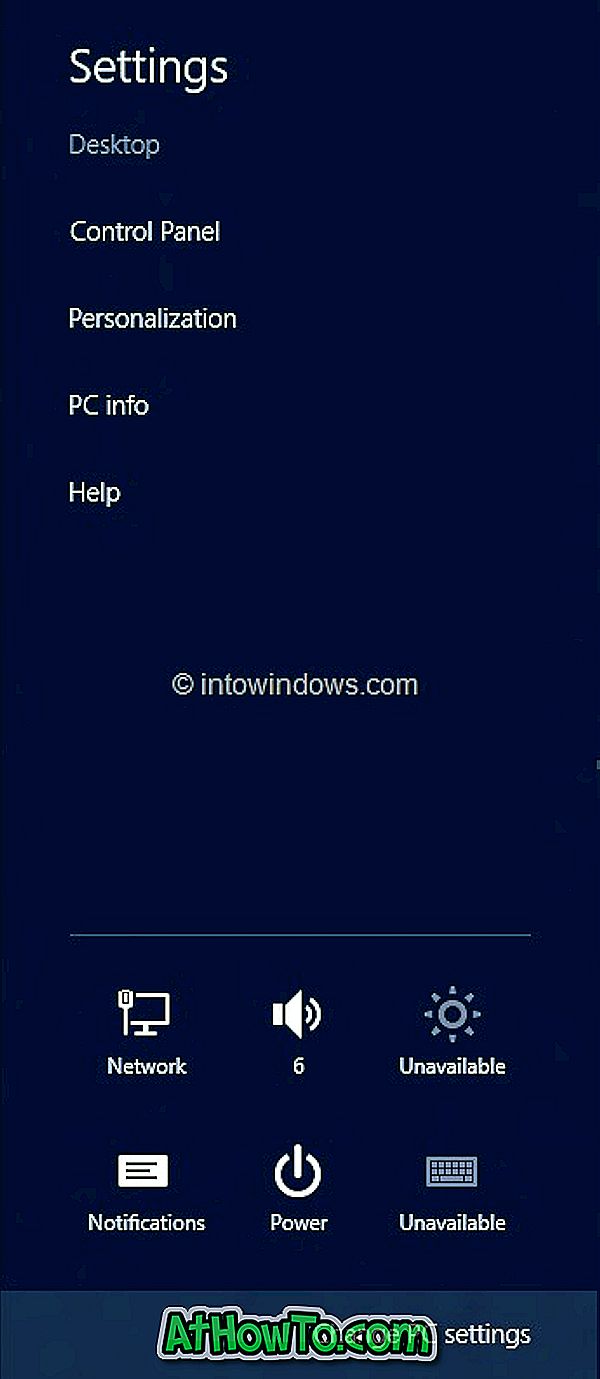
3 veiksmas: kairėje kompiuterio nustatymų srityje spustelėkite (arba bakstelėkite), kad pamatytumėte visus galimus parametrus dešinėje pusėje.
4 žingsnis: čia, „Atnaujinkite kompiuterio nustatymus nepaveikdami failų“, spustelėkite arba bakstelėkite Pradėti . Pamatysite ekraną, rodantį, kas vyksta kompiuterio atnaujinimo metu.
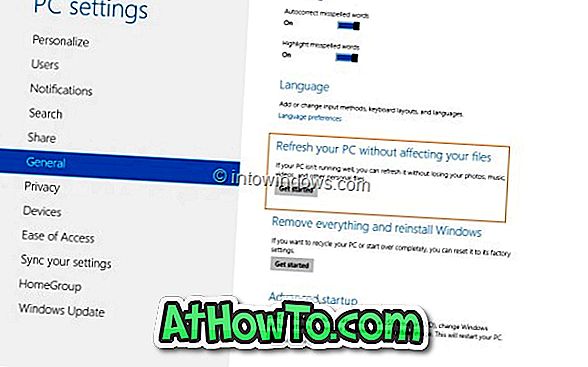
Kaip jau minėjome anksčiau, jūsų failai ir personalizavimo nustatymai nepasikeis, jūsų kompiuterio nustatymai bus pakeisti į numatytuosius nustatymus, bus išsaugotos „Windows“ parduotuvės programos, programos, kurias įdiegėte iš diskų ar svetainių, bus pašalintos ir pašalintos programos bus išsaugotos jūsų darbalaukyje.
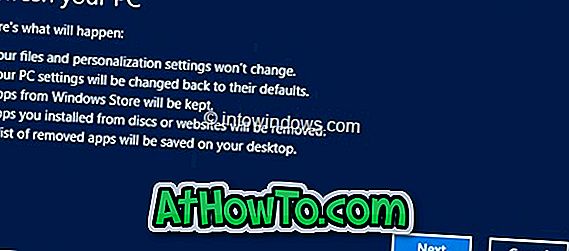
Jei norite tęsti, spustelėkite mygtuką Toliau. Jei prašoma įterpti diegimo laikmeną, prašome tai padaryti.
5 veiksmas: kai sistema bus paruošta operacijai, pamatysite šį ekraną:
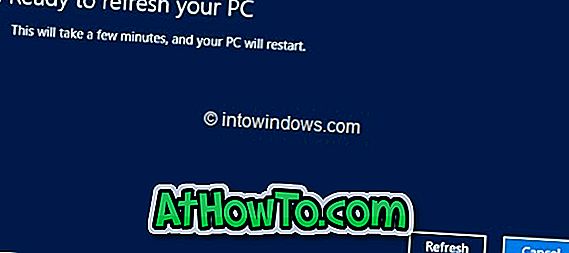
Spustelėkite mygtuką Atnaujinti, kad iš naujo paleistumėte kompiuterį ir pradėtumėte atnaujinti „Windows“.
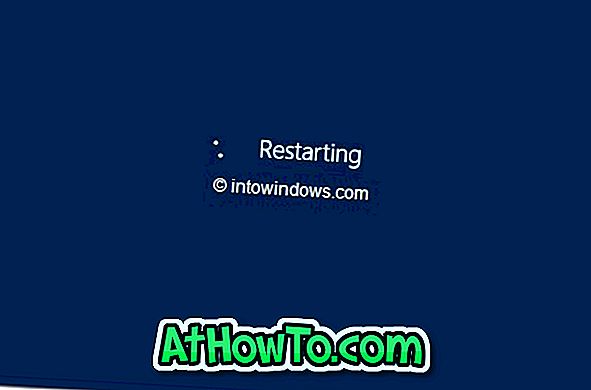

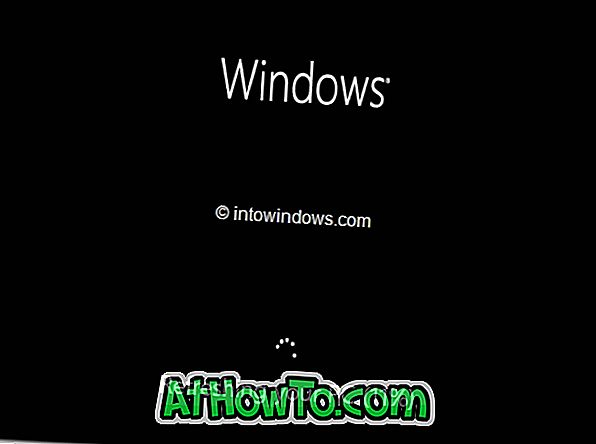
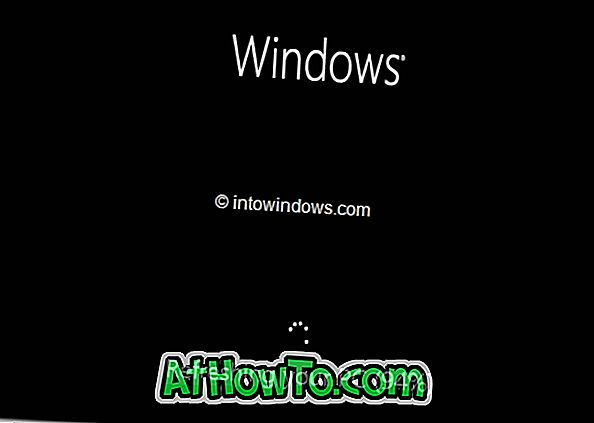
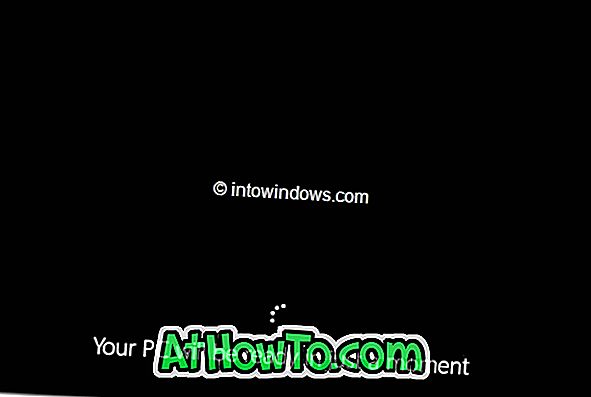

6 žingsnis: Kai „Atnaujinti kompiuterį“ užbaigsite savo verslą, pamatysite užrakto ekraną (jei jūsų paskyra yra apsaugota slaptažodžiu) arba „Pradžios ekranas“. Sėkmės!

Nepamirškite patikrinti, kaip atnaujinti kompiuterį nenaudodami diegimo laikmenų ir kaip atstatyti „Windows 8“ kompiuterį į gamyklinius nustatymus.













